- dans les fenêtres parAdministrateur
8 façons de réparer Outlook Ce n'est pas une erreur de nom de fichier valide
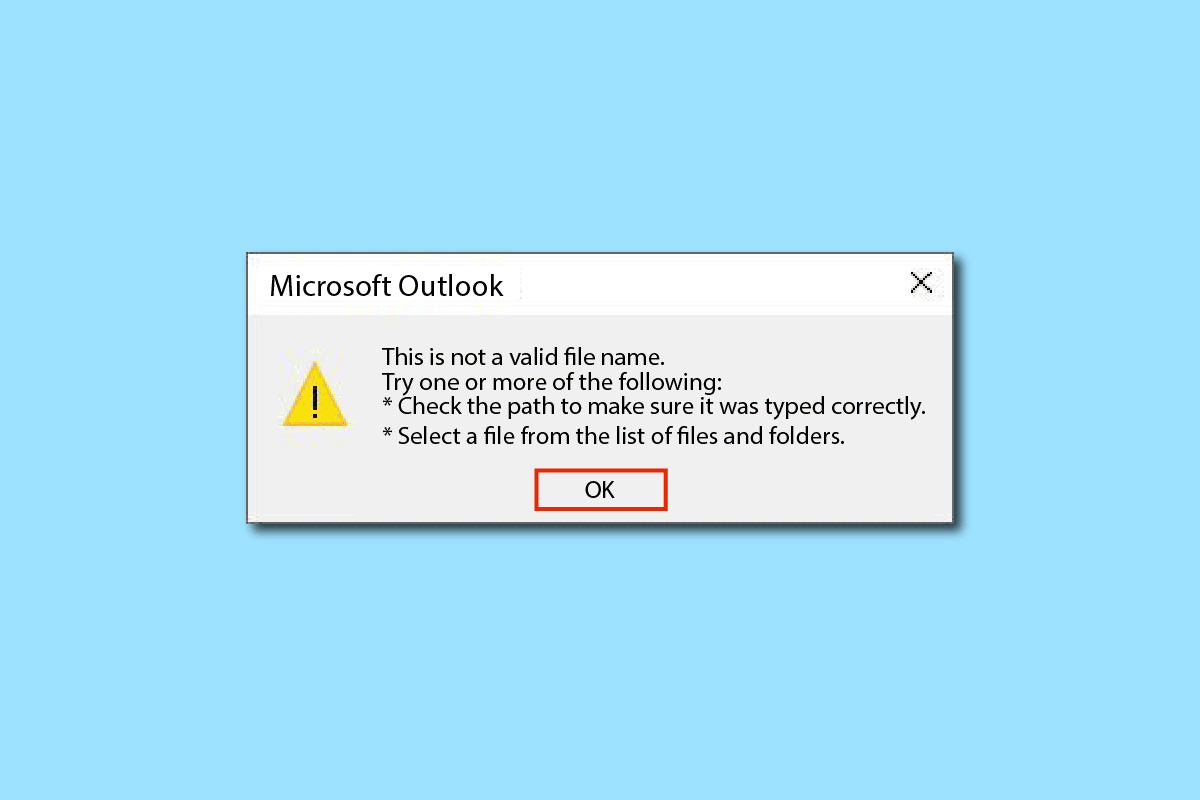
Outlook est l'un de ses propres types de clients de messagerie développés par Microsoft. Il ne se limite pas aux services de messagerie, mais offre également de multiples fonctionnalités, telles que le calendrier et la planification, la gestion des tâches, les notes et les journaux, l'accès aux contacts, la synchronisation sur tous les comptes, la navigation Web, la section de flux RSS dédiée, l'intégration de Microsoft Teams, y compris Microsoft. Prise en charge de 365 applications et prise en charge intégrée de l'écran partagé pour utiliser plusieurs fonctions en même temps. C'est bien d'avoir plusieurs fonctionnalités dans une seule application, cependant, cela peut parfois devenir compliqué en ne sachant pas comment faire certaines choses, ce qui peut conduire à une erreur. L'un de ces problèmes est qu'il ne s'agit pas d'une erreur de nom de fichier valide lors de l'enregistrement du fichier, du transfert ou de la réponse à la chaîne de courrier électronique. Si vous êtes également confronté au même problème, vous êtes au bon endroit. Nous vous proposons un guide parfait qui vous aidera à résoudre Outlook : ce n'est pas un problème de nom de fichier valide.
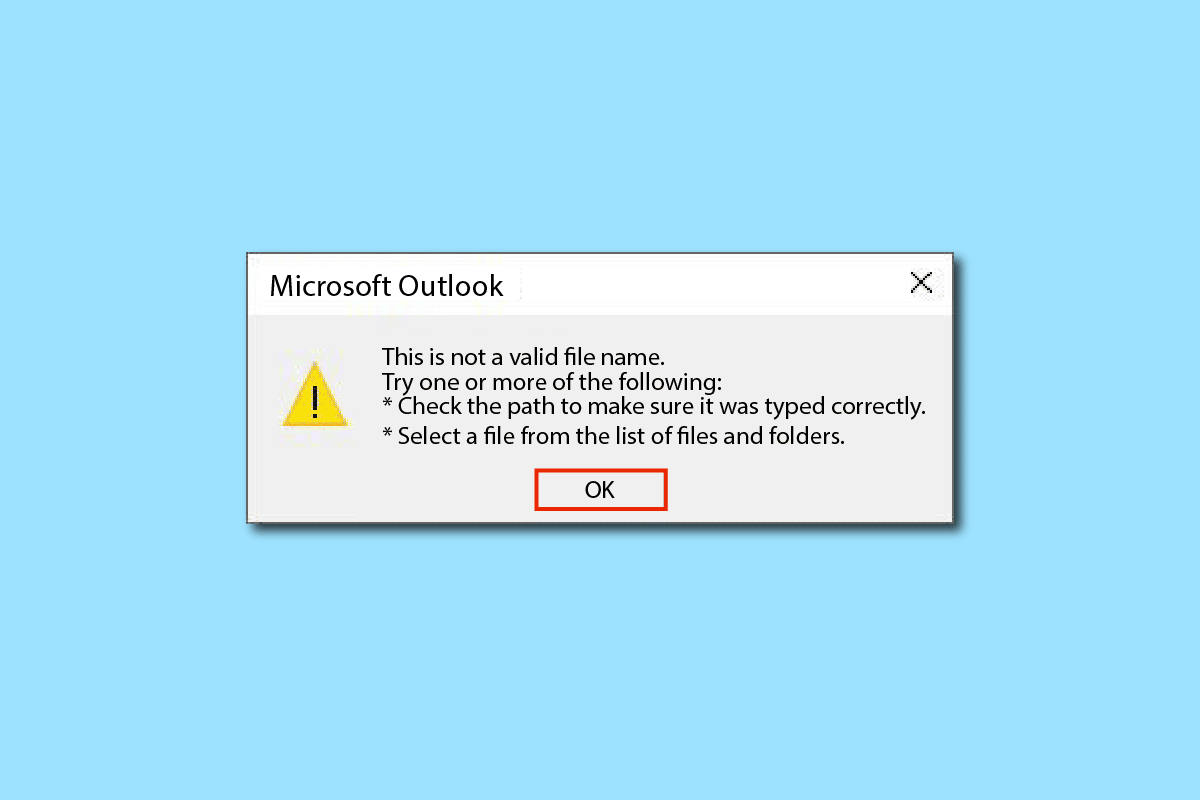
Comment réparer Outlook Ce n'est pas une erreur de nom de fichier valide
Cette erreur est généralement provoquée par des données texte non valides, des liens Web, des liens masqués dans des espaces vides, ou des pièces jointes non prises en charge ou des images brisées dans le corps de l'e-mail. Une autre cause de l'erreur est l'utilisation de symboles dans le nom de fichier lors de l'enregistrement du fichier. Parfois, des compléments externes peuvent également affecter.
Méthode 1 : Redémarrer le PC
C’est l’une des méthodes les plus courantes et vous devez en être conscient. Si une erreur se produit ou si une application reste bloquée indéfiniment dans une tâche, si votre système ne fonctionne pas bien et est devenu très lent, redémarrez simplement votre PC. Tous les bugs et erreurs temporaires seront automatiquement corrigés. Assurez-vous de sauvegarder/sauvegarder vos données Outlook avant de redémarrer.
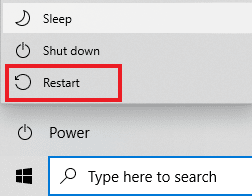
Méthode 2 : vérifier les fichiers et les données non pris en charge
Si l’e-mail contient des liens, des pièces jointes, des images ou du texte non pris en charge ou rompus, l’erreur – Nom du fichier d’archive Outlook non valide se produira très probablement. Assurez-vous donc que les données que vous insérez sont valides et prises en charge. Pour localiser le fichier d'erreur, supprimez tous les liens et pièces jointes, puis vérifiez si le problème a été résolu. Et, s'il y a des codes/texte HTML, convertissez-le en texte brut pour supprimer tous les liens et le formatage. Vous pouvez modifier le format du texte en allant dansFormater le texteet en sélectionnant l'ongletAa Texte brutoption.
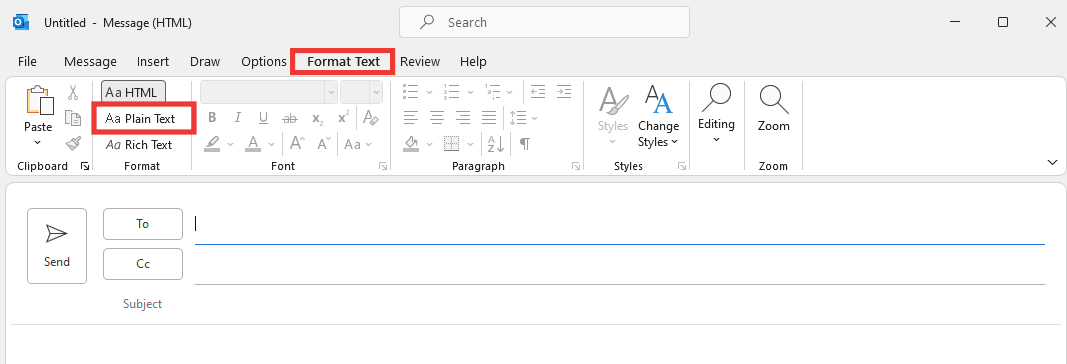
A lire aussi :Comment activer le mode sombre de Microsoft Outlook
Méthode 3 : exécuter Outlook en mode sans échec
Il est également possible que l'erreur de nom de fichier d'archive Microsoft Outlook non valide soit provoquée par des compléments. Les compléments sont des outils d'application, similaires aux extensions Web, qui vous permettent d'ajouter une fonction spécifique à une application spécifique. La plupart du temps, ces compléments sont créés par des développeurs tiers, qui peuvent voir/suivre certaines de vos activités et avoir un impact sur des tâches spécifiques, entraînant une erreur. L'ouverture d'Outlook en mode sans échec désactive toutes les fonctionnalités inutiles, y compris les compléments susceptibles d'être à l'origine de l'erreur. Pour exécuter Outlook en mode sans échec et désactiver les compléments, procédez comme suit
1. Appuyez sur lales fenêtres+Touches Rpour ouvrir leCourirboite de dialogue.
2. TapezOutlook/coffre-fortet frappe leLa touche Entrée.

3. Ensuite, cliquez surDéposer.
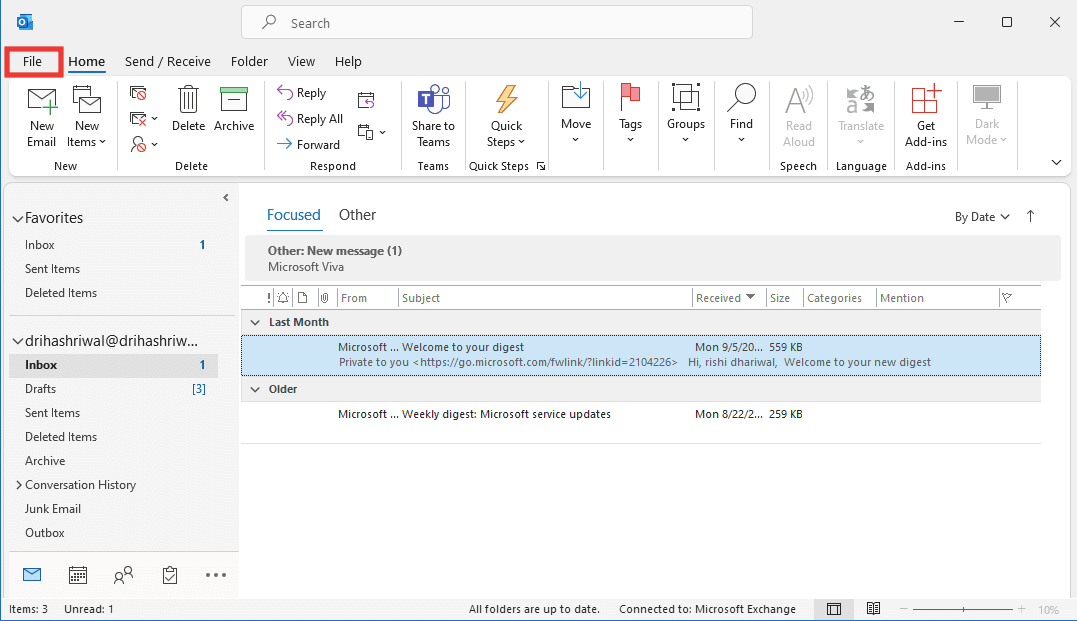
4. Cliquez surChoix.
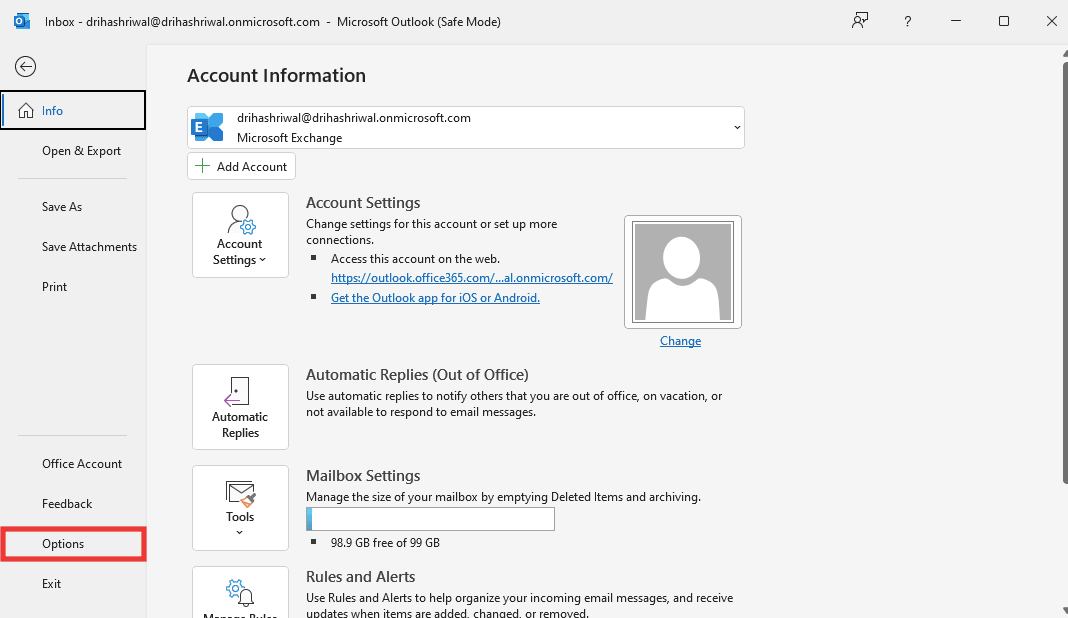
5. Ensuite, allez auComplémentsonglet et cliquez surVa.
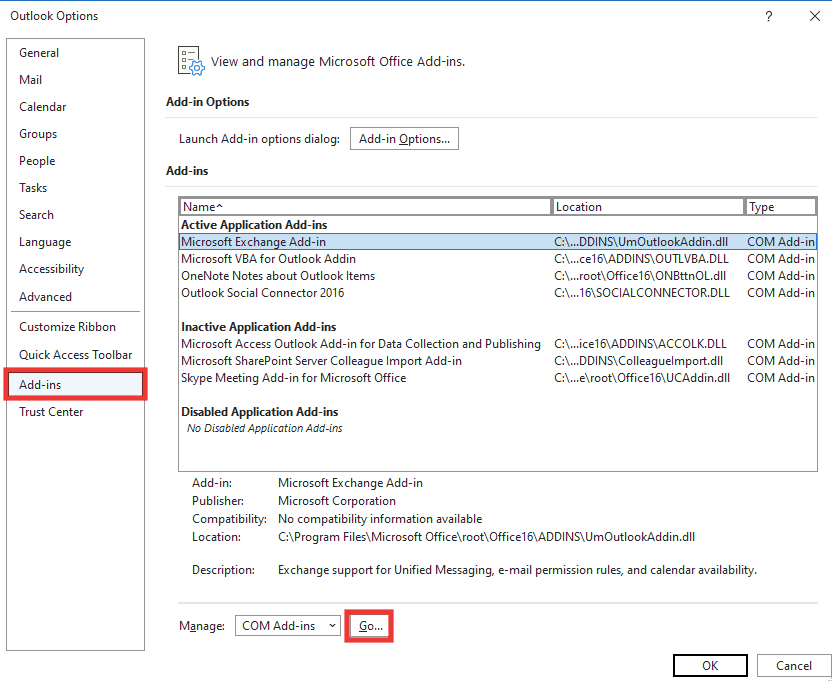
6. Décocheztous les compléments et cliquez surD'ACCORD.
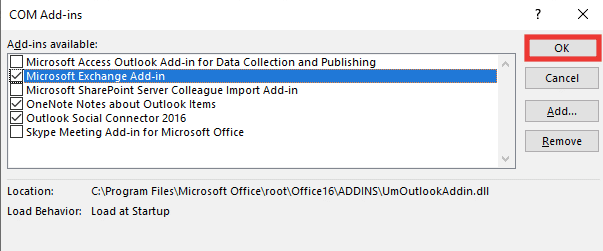
7. RedémarrageOutlook et si l'erreur ne se produit pas, vous pouvez activer les compléments un par un pour identifier ceux qui sont défectueux.
Méthode 4 : créer un nouveau profil Outlook
Dans cette méthode, vous devez supprimer votre ancien profil puis en créer un nouveau. Les profils sont essentiellement un compte. Procédez comme suit pour créer un nouveau profil
1. Appuyez sur laClé Windows, taperPanneau de commandeet cliquez surOuvrir.

2. Réglez leVu parmode pourGrandes icônes, puis cliquez surCourrier (Microsoft Outlook).
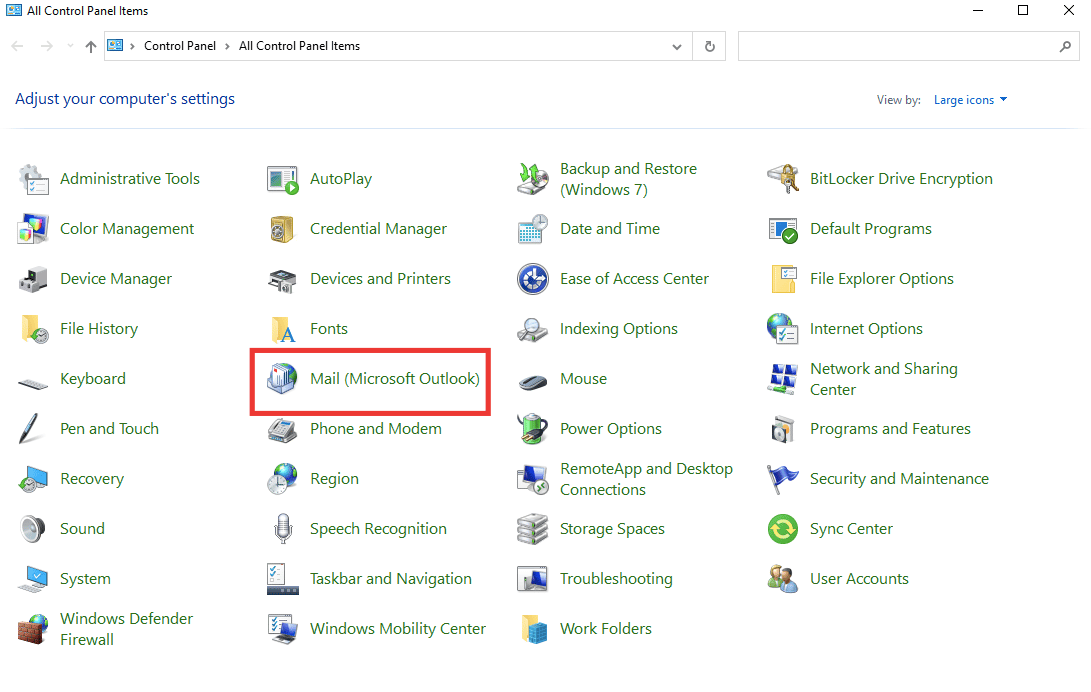
3. Cliquez surAfficher les profils.
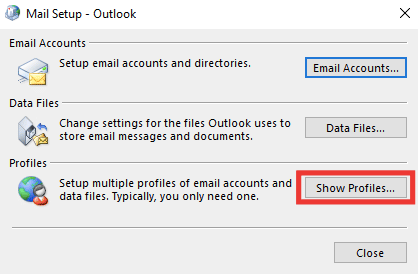
4. Sélectionnez le profil et cliquez surSupprimer.
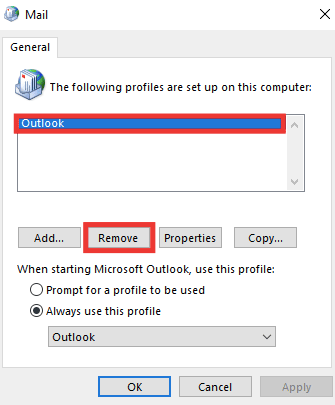
5. Cliquez surOui.
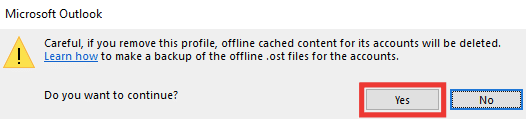
6. Cliquez ensuite surAjouterpour créer un nouveau profil.
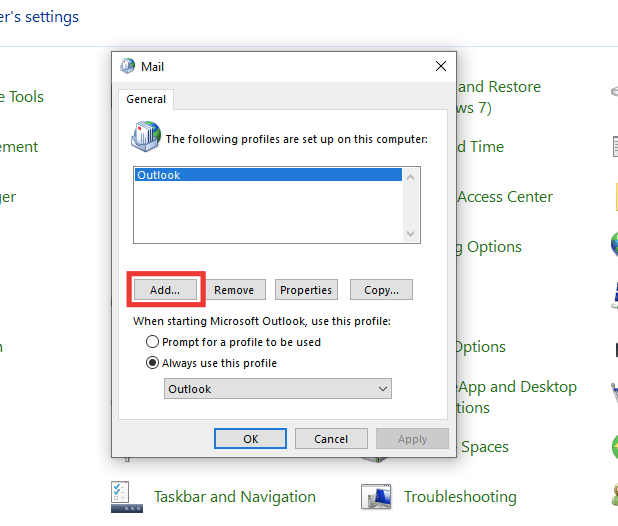
7. Entrez ledétails et informations sur le compteet suivez les instructions à l'écran.
8. Enfin,redémarrer leApplication Outlook.
A lire aussi :Correction de la réapparition de l'invite de mot de passe Outlook
Méthode 5 : modifier la valeur personnelle d'Outlook avec l'Éditeur du Registre
Si vous recevez un message d'erreur concernant Outlook, il ne s'agit pas d'un nom de fichier ou d'un répertoire valide, il pourrait y avoir une erreur avec le chemin des fichiers PST. Cela peut se produire si vous avez modifié des valeurs dans l'éditeur de registre d'Outlook. Pour vérifier la valeur et corriger l'erreur, effectuez les étapes suivantes :
1. Appuyez sur leTouches Windows + Rsimultanément pour ouvrir leCourirboite de dialogue.
2. Tapezregeditet appuyez surLa touche EntréelancerÉditeur de registre.
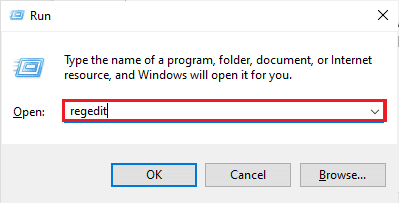
3. Cliquez surOuibouton pour accorder l'autorisation dans leContrôle de compte d'utilisateurrapide.

4. Accédez au dossier de clés suivantchemindansÉditeur de registre.
HKEY_CURRENT_USERSoftwareMicrosoftWindowsCurrentVersionExplorerUser Shell Dossiers
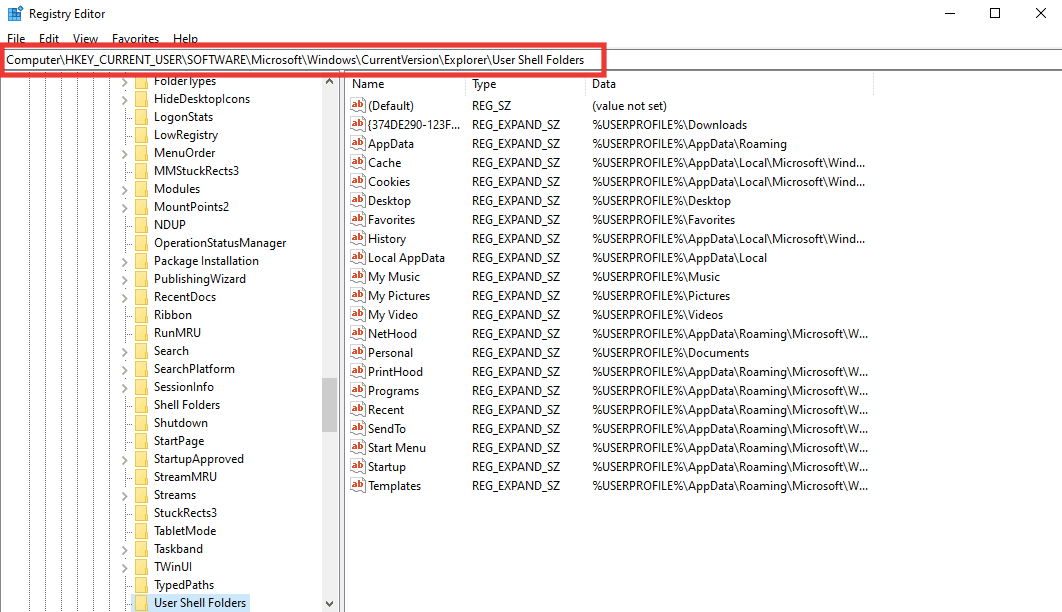
5. Double-cliquez sur lePersonnelvaleur de chaîne.
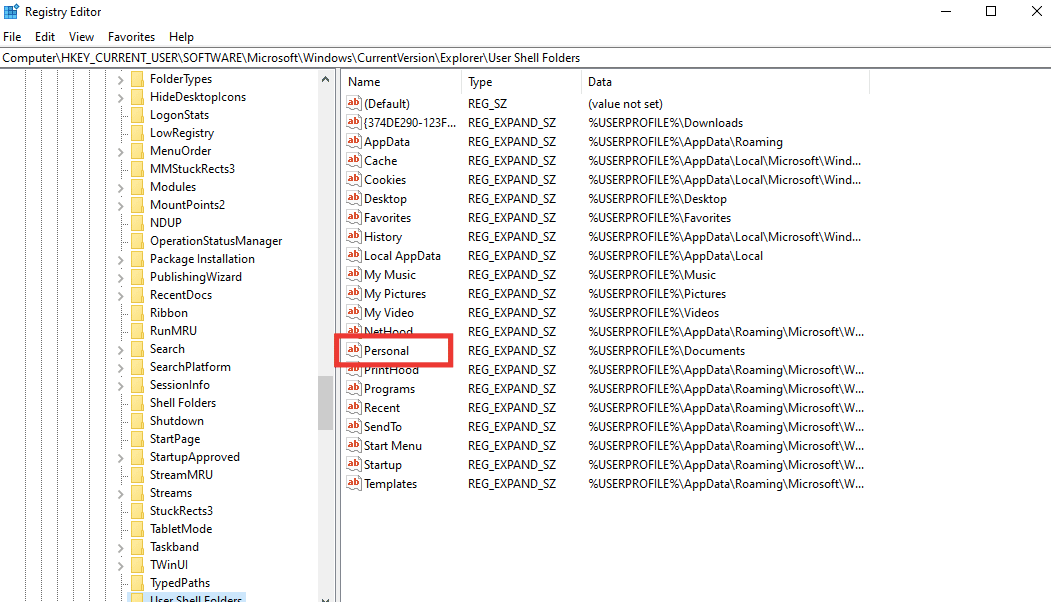
6. Assurez-vous que leDonnées de valeurest réglé sur%USERPROFILE%Documents. Sinon, changez-le et cliquez surD'ACCORD.
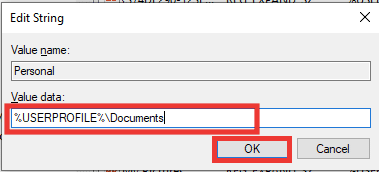
7. Enfin,prochelesÉditeur de registreetrelancer Outlook.
A lire aussi :Comment désactiver la confirmation de lecture des e-mails Outlook
Méthode 6 : Exécutez l’Assistant de support et de récupération Microsoft
Vous pouvez réparer toutes les erreurs Outlook ou Microsoft Office en exécutant l'outil Microsoft Support and Recovery Assistant. Il exécutera divers tests de diagnostic et de dépannage et recommandera des étapes pour résoudre le problème. Pour utiliser cet outil, vous devez d'abord le télécharger et l'installer sur votre système. Suivez les étapes suivantes :
1. TéléchargerAssistant de support et de récupération Microsoftoutil de lapage de téléchargement.
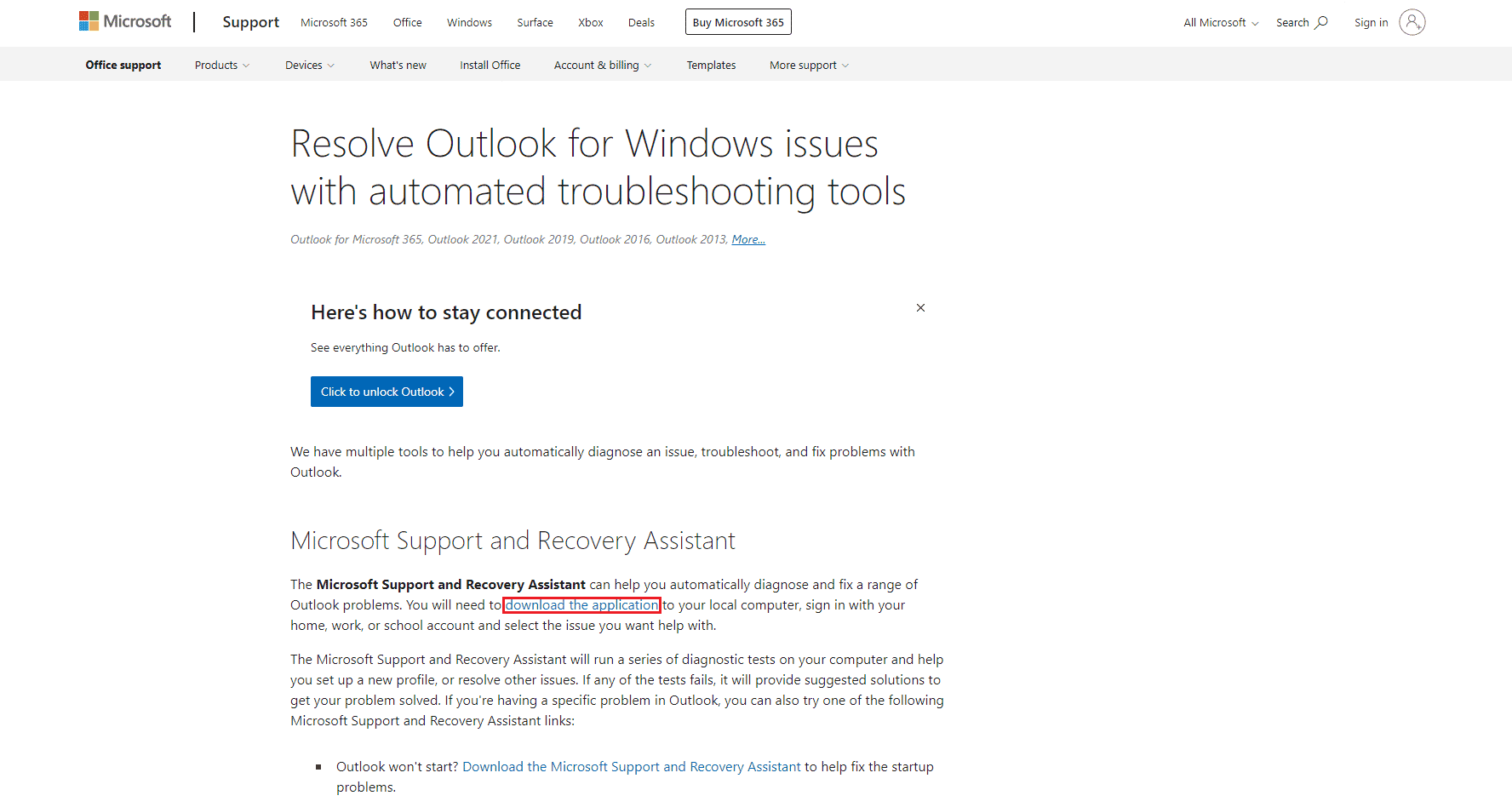
2. Allez ensuite dans votre dossier de téléchargements et double-cliquez surSetupProd_ExpExp.exedéposer.
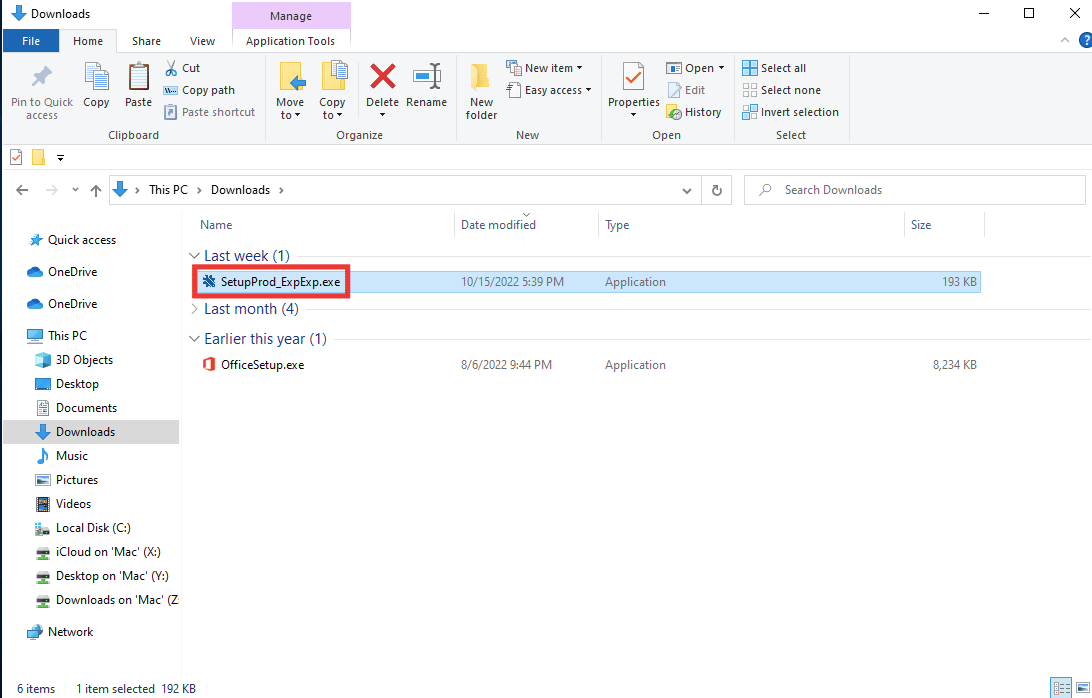
3. Cliquez ensuite surInstaller. Donnez-lui quelques minutes pour le processus d’installation.
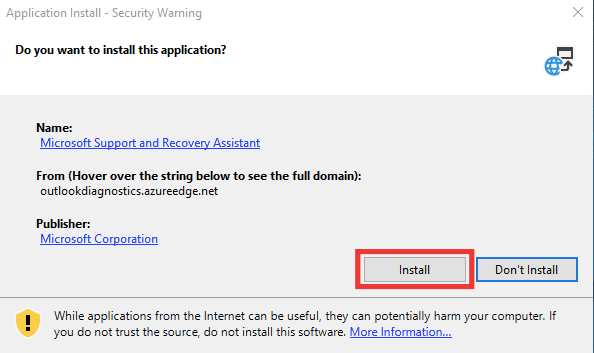
4. Lisez les conditions de confidentialité et cliquez surJe suis d'accord.
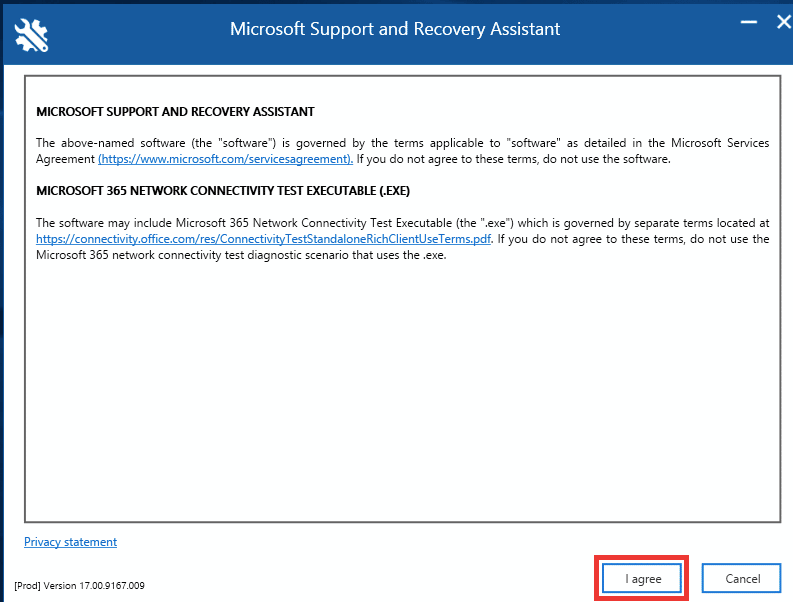
5. SélectionnezPerspectiveset cliquez surSuivant.
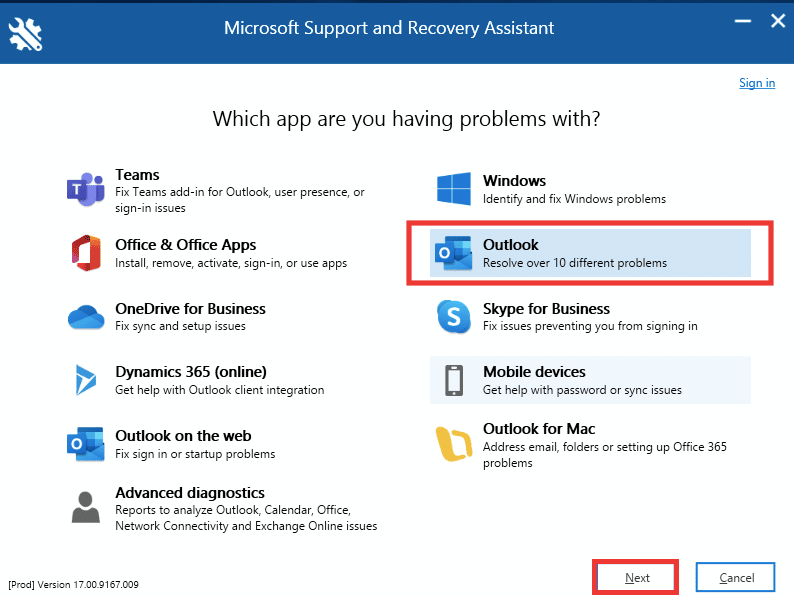
6. Sélectionnez ensuiteD'autres problèmeset cliquez surSuivant.
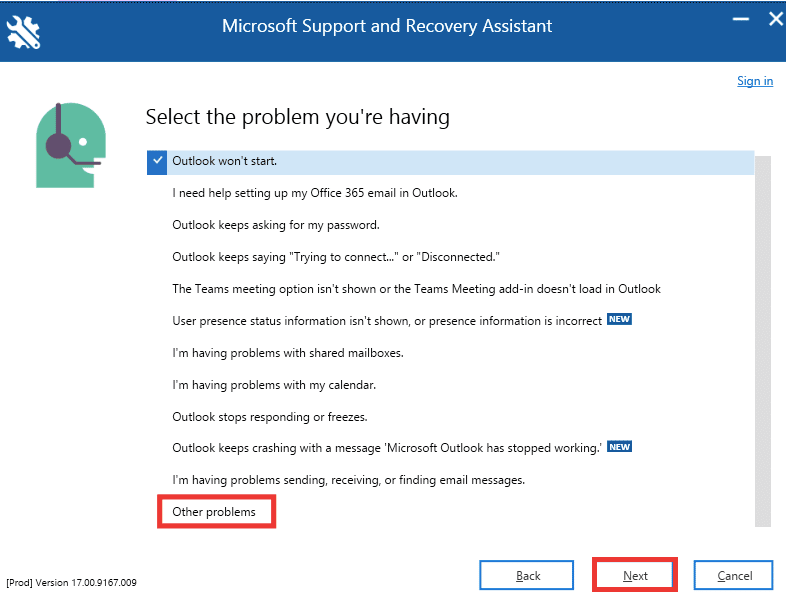
7. Après cela, cliquez surOuiet cliquez surSuivant.
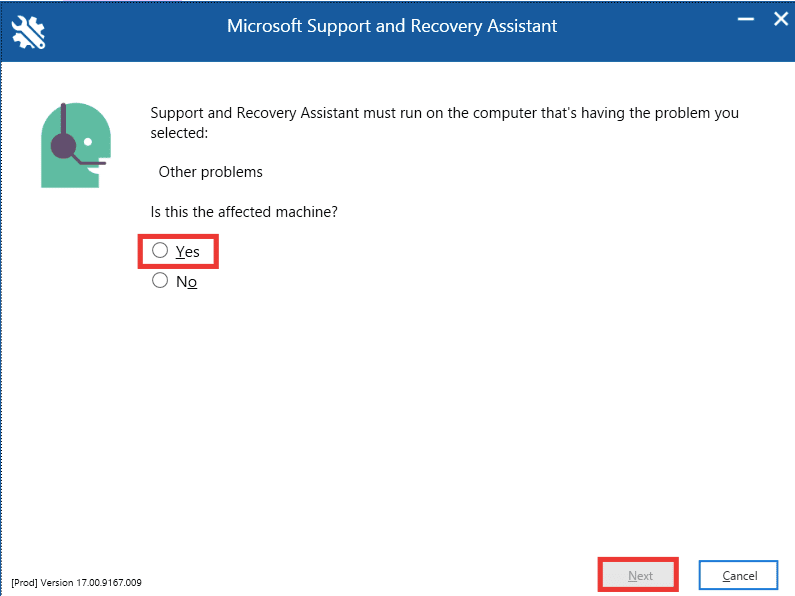
8. Sélectionnez votrecompte.
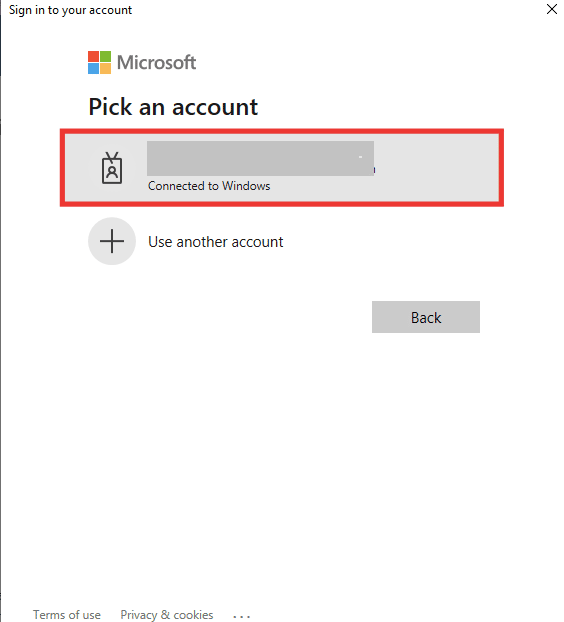
9. Suivez les instructions à l'écran, choisissez les options en fonction du problème etaccorder l'autorisation pour les journaux et les fichiers.
A lire aussi :Réparer l'application Outlook ne s'ouvre pas sous Windows 10
Méthode 7 : Réparer Microsoft Office
Si vous êtes toujours confronté à Outlook, il ne s'agit pas d'une erreur de nom de fichier valide et que les méthodes ci-dessus n'ont pas fonctionné pour vous, vous pouvez essayer l'option Réparer Office. Cette méthode corrigera automatiquement toutes les erreurs de fichiers corrompus internes des applications Microsoft 365. Effectuez les étapes suivantes :
1. Lancez lePanneau de commandeapplication.
2. Réglez leAfficher par > Catégorie, puis cliquez surDésinstaller un programmeoption.
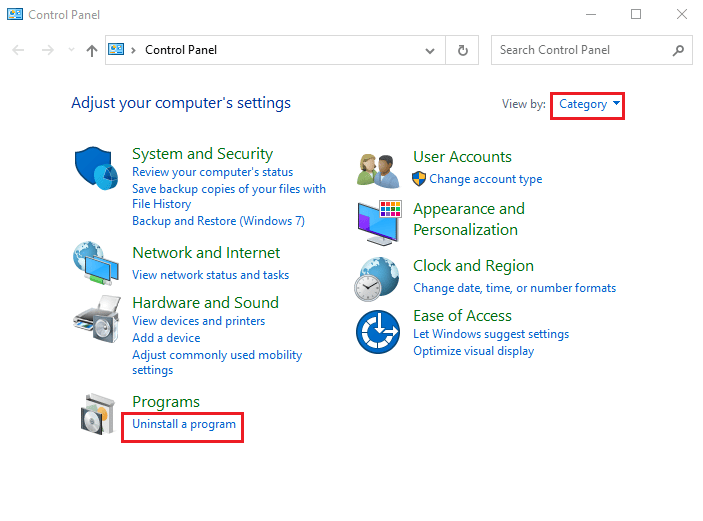
3. LocalisezMicrosoft Office Professionnel Plus 2013programme et faites un clic droit dessus et cliquez surChangement.
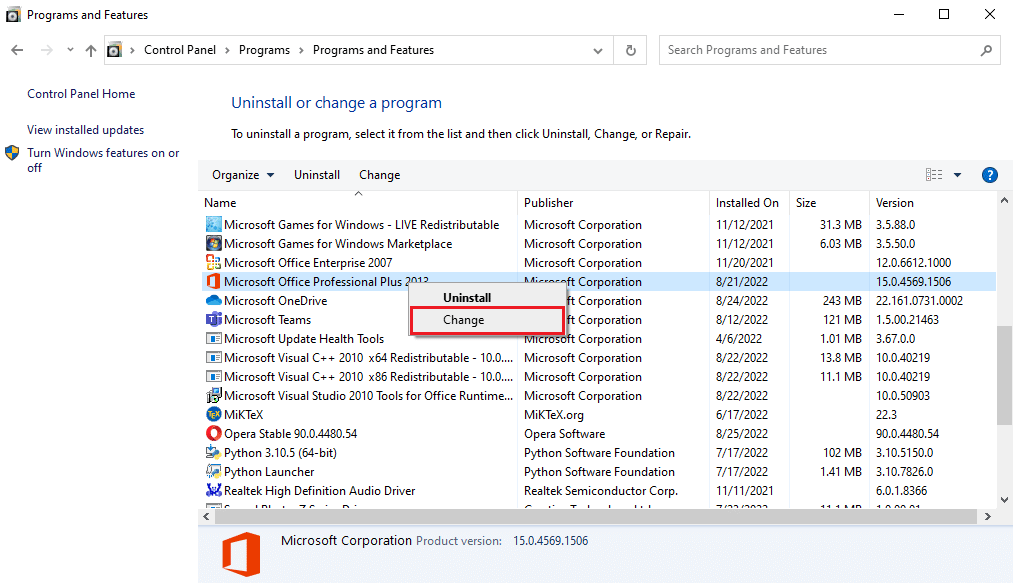
4. Cliquez surOuidans leContrôle de compte d'utilisateurrapide.
5. Dans leMicrosoft Officesélection de fenêtreRéparationet cliquez surContinuer.
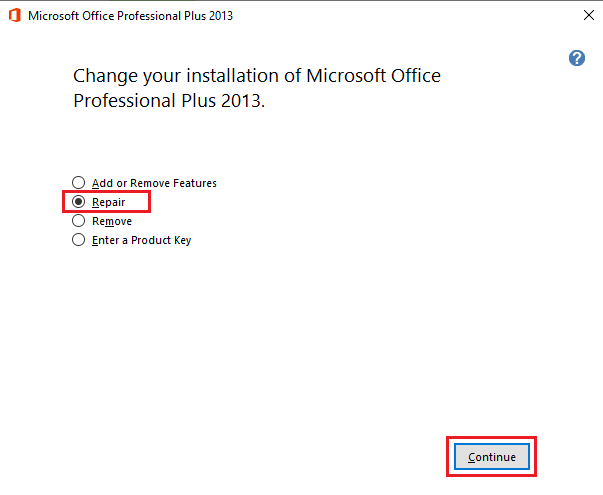
6. Enfin,lancer Microsoft Outlookaprès avoir réparé le bureau.
A lire aussi :Correction de Microsoft Office qui ne s'ouvre pas sur Windows 10
Méthode 8 : réinstaller Microsoft Office
Si aucune des méthodes répertoriées ci-dessus ne vous a aidé à résoudre votre erreur, vous pouvez essayer de réinstaller l'application avec de nouveaux paramètres. Effectuez les étapes suivantes pour réinstaller Office et corriger l’erreur de nom de fichier d’archive Outlook non valide.
1. Appuyez sur leles fenêtres+je clésensemble pour lancerParamètres Windows.
2. Ici, sélectionnezapplications.
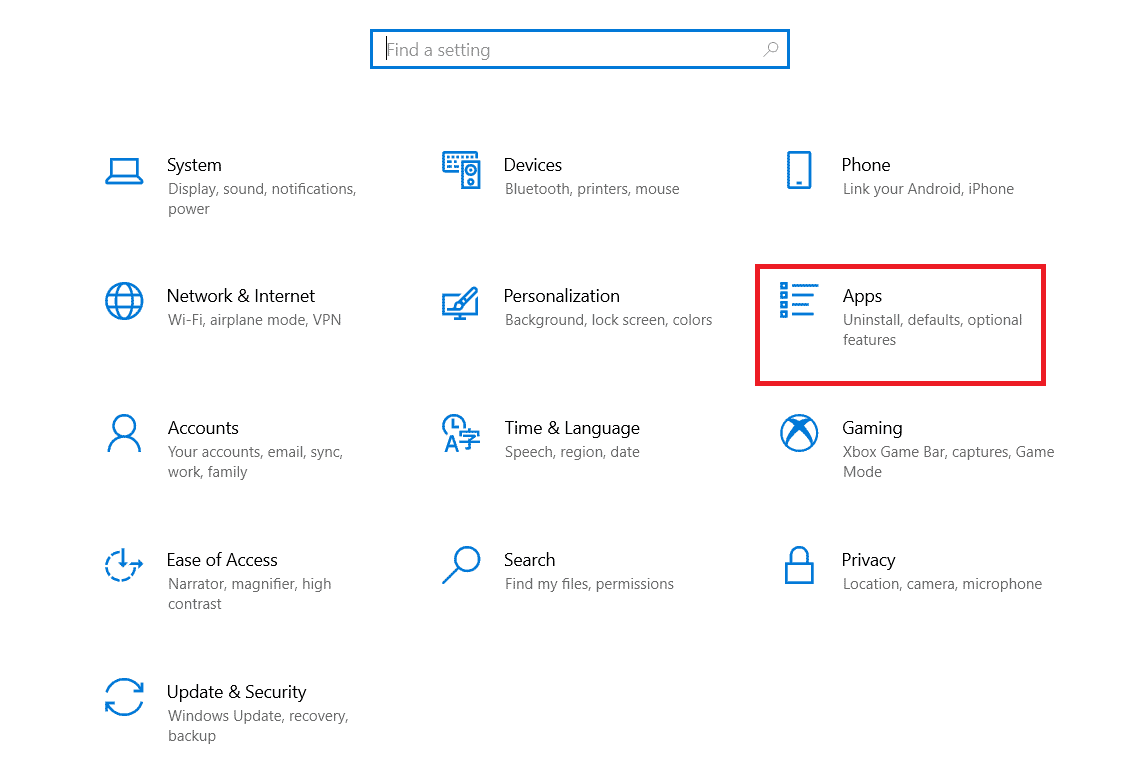
3. Dans leApplications et fonctionnalitésmenu, recherchez leMicrosoft Bureauapplication.
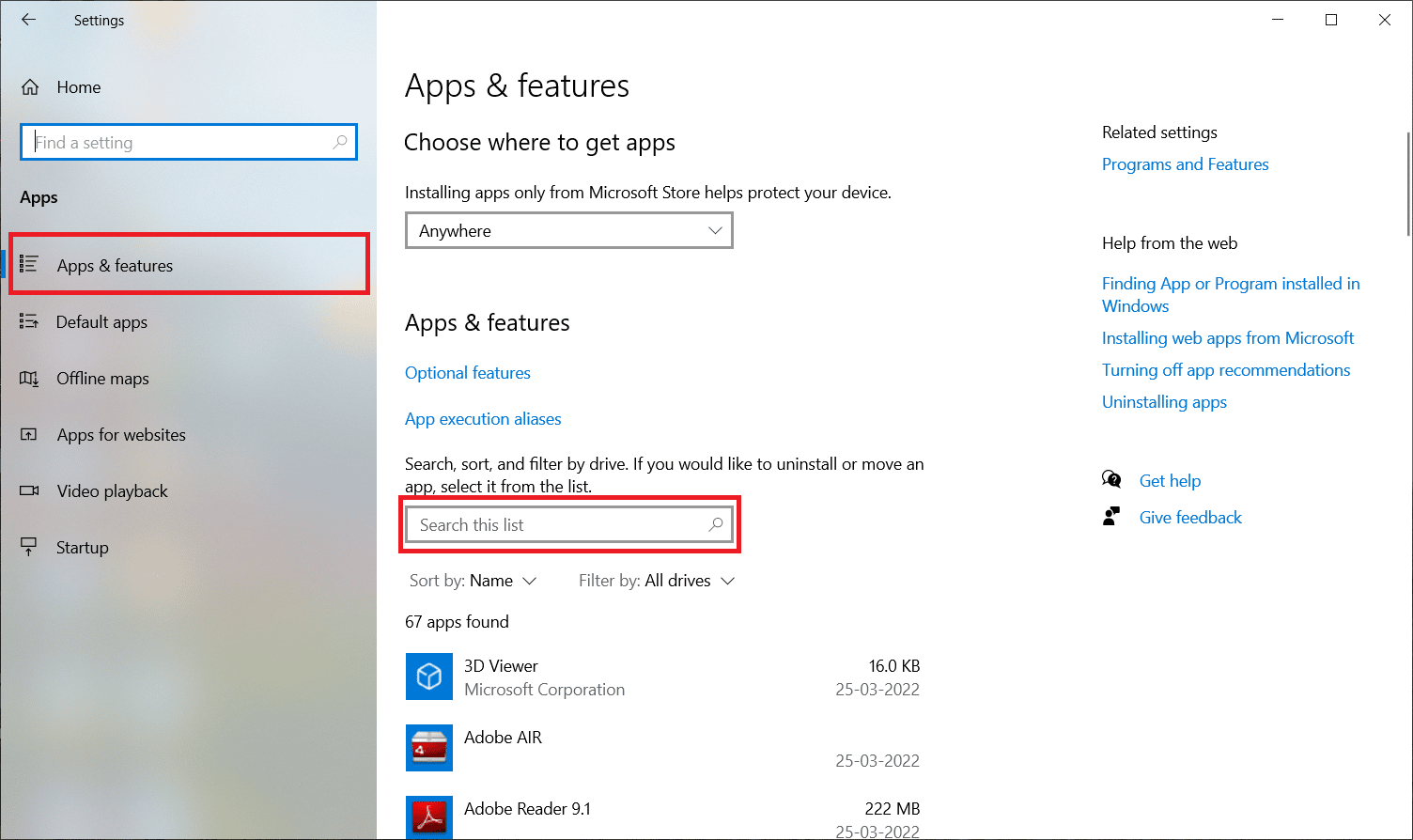
4. Ensuite, sélectionnez leMicrosoft Officeapplication et cliquez sur leDésinstallerbouton.
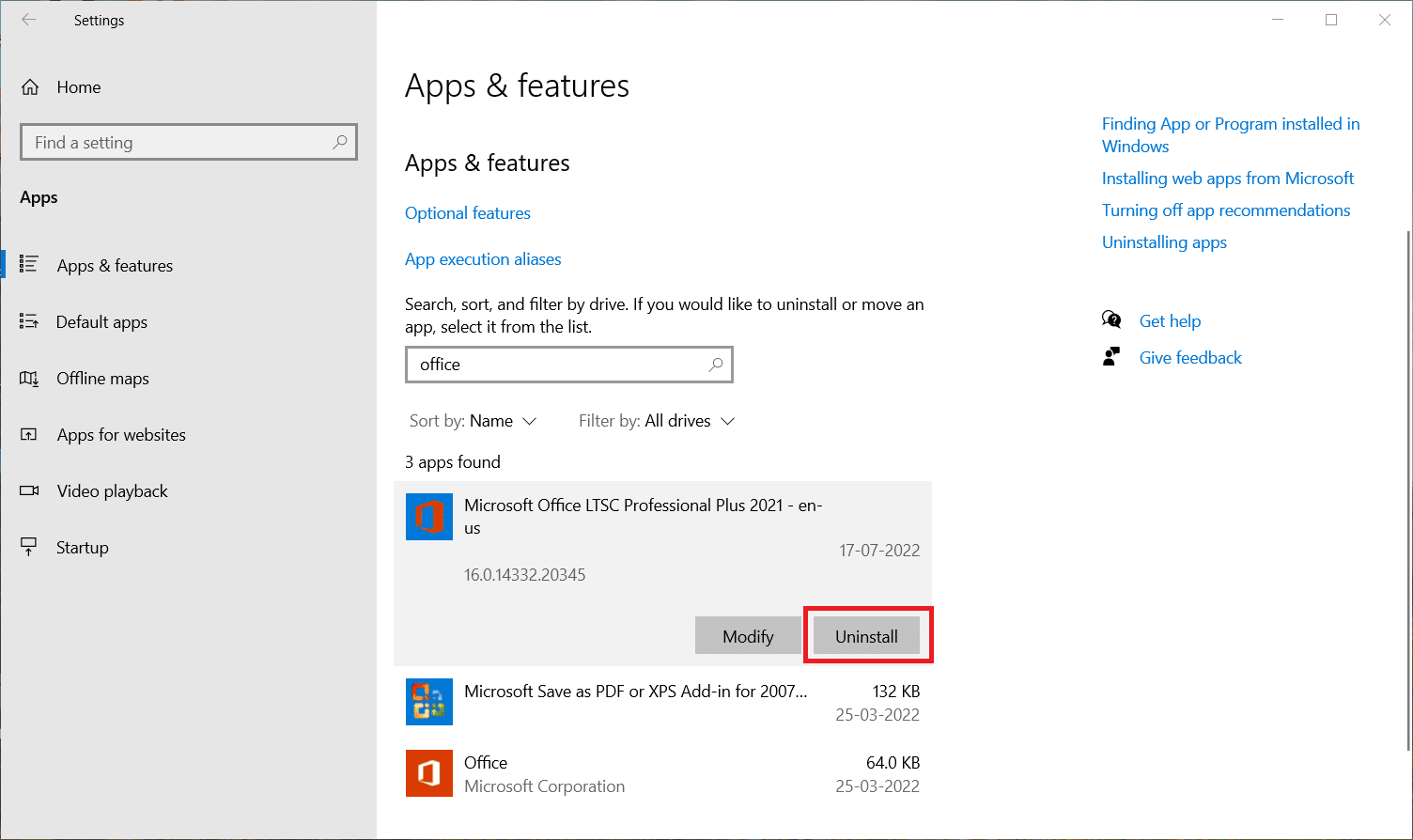
5. Ensuite, cliquez surDésinstallerdans l'invite de confirmation. Redémarrez le PC après avoir désinstallé Microsoft Office.
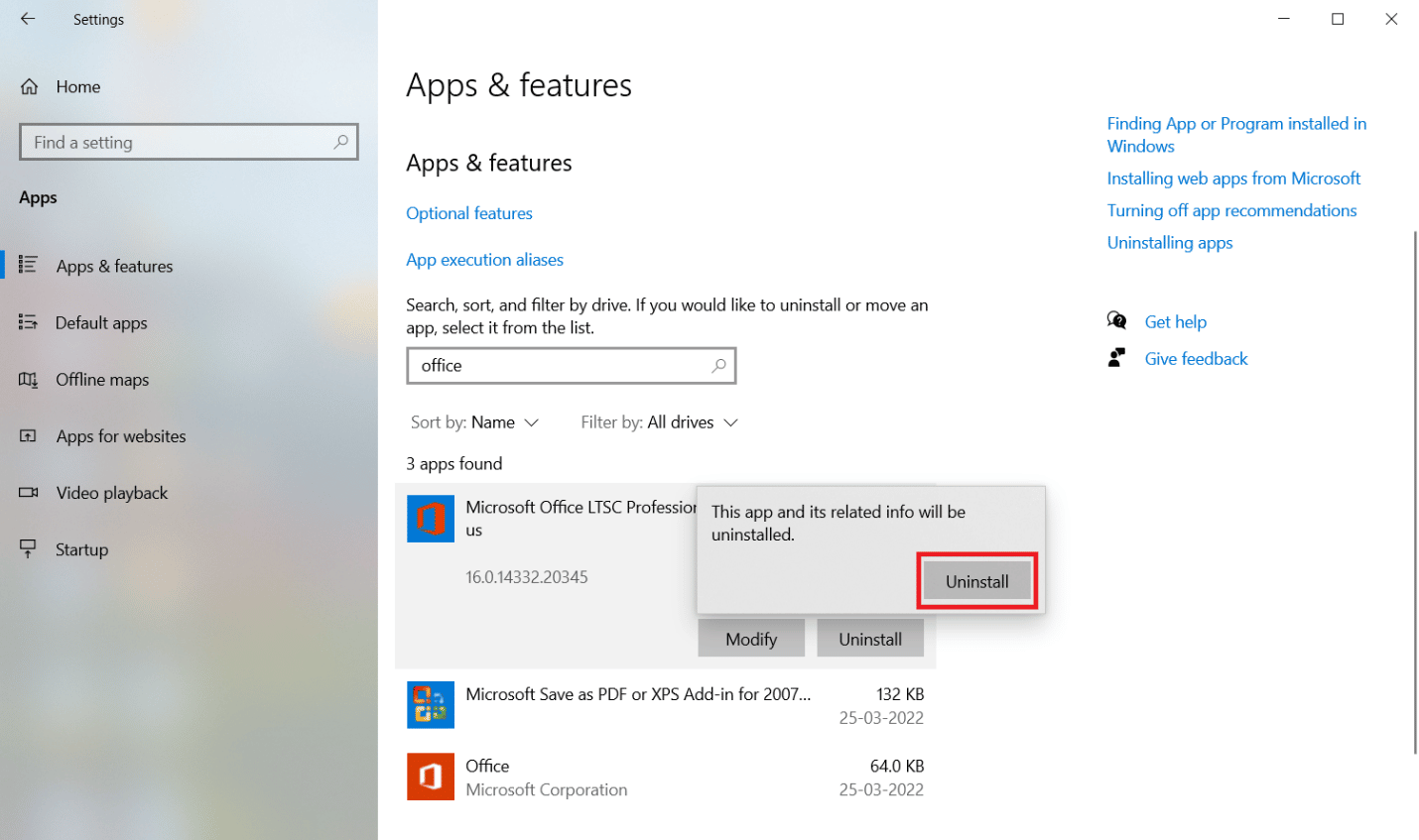
Une fois que vous avez désinstallé l'application MS Office, réinstallez-la. Voici comment procéder.
6. Accédez auPage Web officielle de Microsoft, puis cliquez surSigne Dans >bouton.
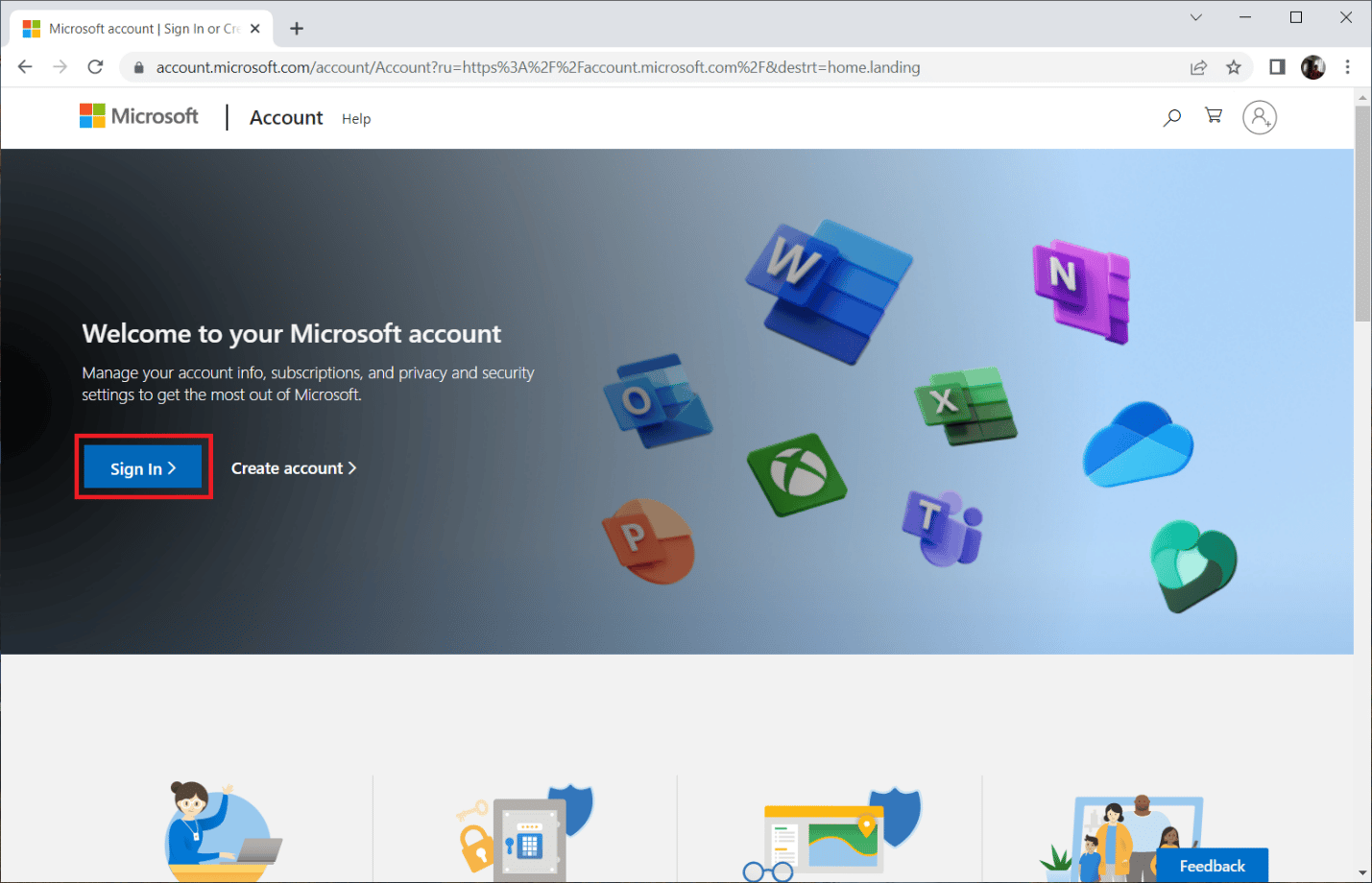
7. Entrez votreIdentifiants de connexionet cliquez surSuivantpour poursuivre le processus de connexion.
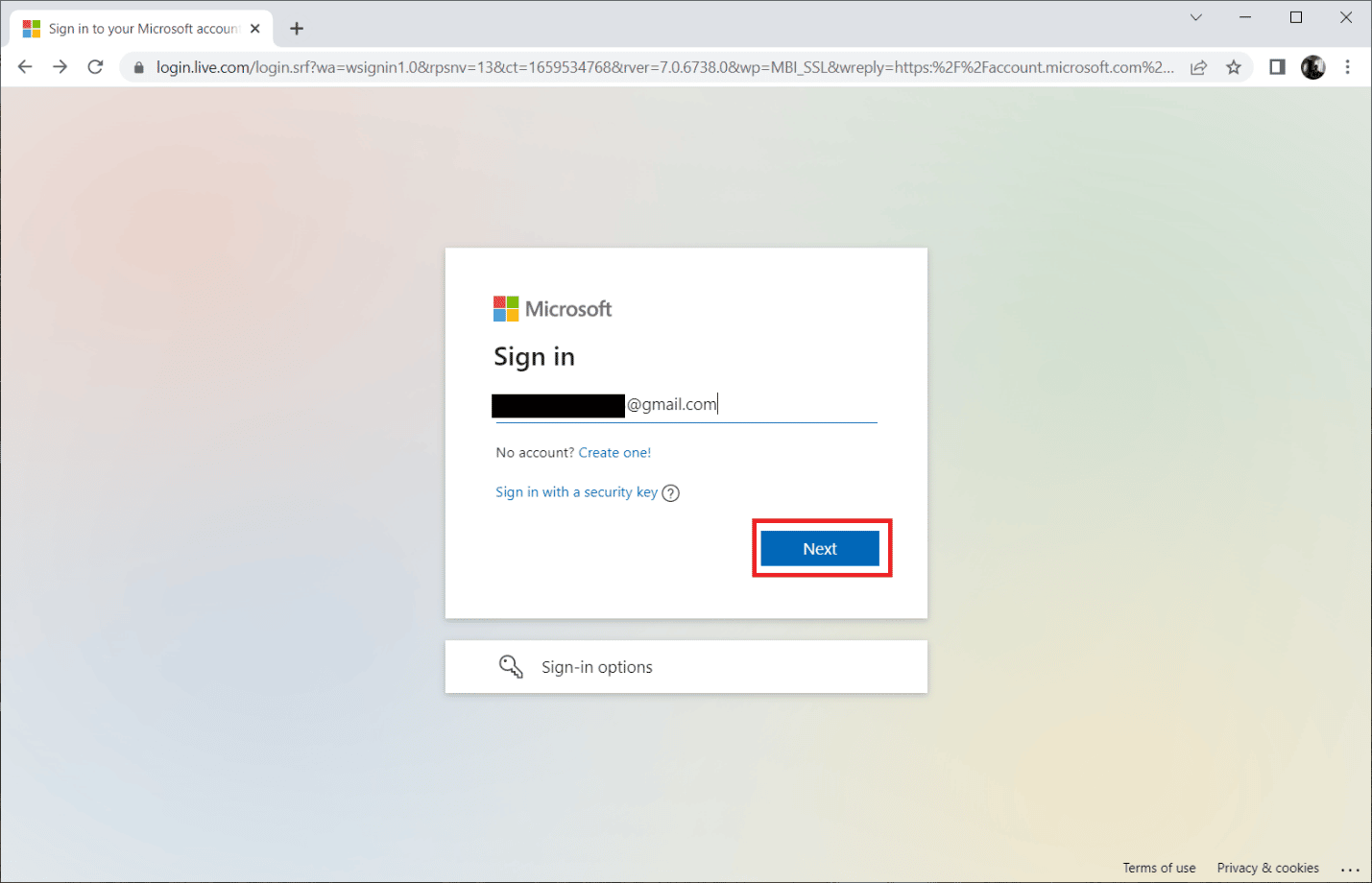
8. Sélectionnez leServices & abonnementssur la barre de menu comme indiqué sur la photo ci-dessous. Cette page ouvre toutes vos applications Office enregistrées.
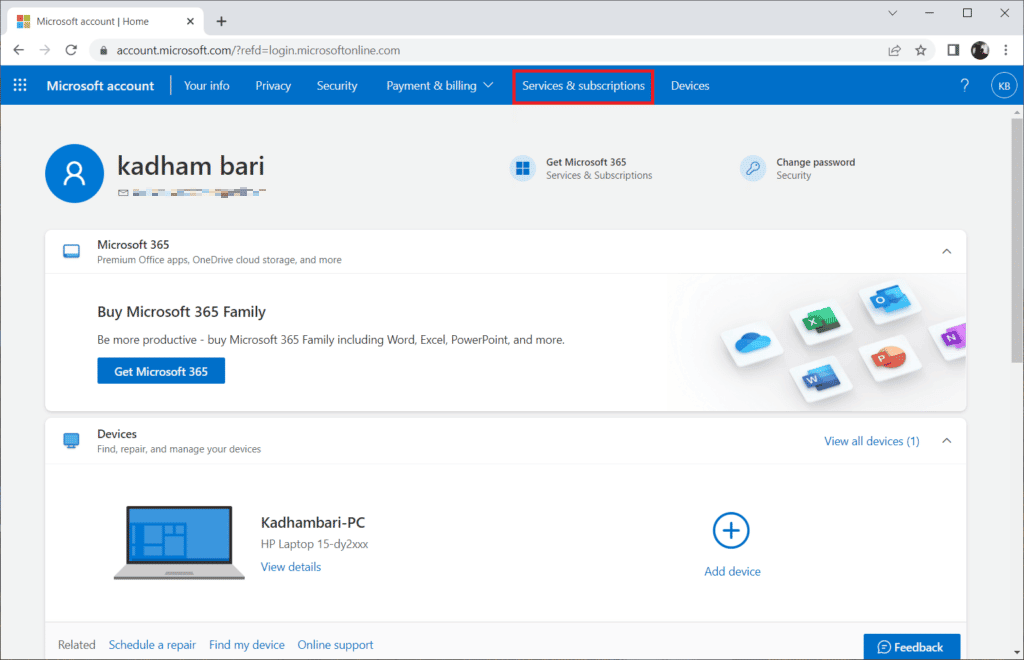
9. Trouvez leproduit souhaitéet sélectionnez leInstallerbouton.
10. Maintenant, cliquez sur leInstalleroption.
11. Une fois le fichier d'installation téléchargé, double-cliquez et ouvrez-le pourexécuter le fichier.
12. Après l'installation, accédez à une application Microsoft requise et ouvrez son application respective.Comptepage. De là,connectez-vous à votre compte Microsoft.
A lire aussi :Correction du code d'erreur Office 1058 13 dans Windows 10
Foire aux questions (FAQ)
T1. Quelle est la meilleure alternative gratuite à la messagerie Outlook ?
Rép.Il peut être difficile de savoir quelle application choisir lorsqu'il s'agit d'applications de messagerie pour ordinateurs de bureau. La plupart d'entre nous utilisent le client Web Gmail, mais cela nécessite un navigateur et les notifications push sont toujours retardées. Outlook est une excellente option, il est rapide, sécurisé et possède une belle interface utilisateur, mais sans l'abonnement Microsoft, il n'offre pas toutes les fonctionnalités. L'application Thunderbird est la meilleure alternative à Outlook. Il est entièrement gratuit, open source pris en charge par Mozilla et offre des fonctionnalités similaires à Outlook, telles que le calendrier, la gestion des tâches, les contacts et l'option de discussion, le flux, les groupes de discussion, la navigation Web, les filtres avancés et la protection contre le phishing. Et il est également disponible pour Mac et Linux OS.
Q2. Que sont les fichiers Outlook PST et OST ?
Rép.Les fichiers PST, également appelés fichiers de données de stockage personnel ou Outlook, stockent des informations locales sur votre système, telles que des messages, des contacts, des données de calendrier et de tâches. Il ne nécessite pas d'accès à Internet et est fréquemment enregistré sous forme de fichiers de sauvegarde, ce qui facilite la synchronisation. Les fichiers OST ou Outlook hors ligne, quant à eux, stockent les données synchronisées de vos informations de messagerie sur votre système pour une utilisation hors ligne. Si nécessaire, les fichiers PST et OST peuvent être convertis les uns dans les autres.
Q3. Which is the most secure email provider?
Rép. When it comes to the most secure email, Gmail does not make the cut because it tracks and scans your emails and places advertisements on mail and other Google services you use based on the keywords you use. The best open-source secure email providers are CounterMail and ProtonMail. They provide top security and end-to-end encryption. Because they use and track all data, most Google services are free and provide free 15 GB of storage. In contrast, most of these secure mail providers provide limited free space ranging from 500 MB to 1 GB. You may need to purchase a subscription plan for additional cloud storage.
Recommandé:
We hope that this guide was helpful and you were able to solve Outlook this is not a valid file name error. Let us know which method worked for you best to fix Outlook archive file name not valid error. If you have any queries or suggestions regarding any tech-related query, then feel free to drop them in the comments section below.